本篇内容介绍了“ubuntu与windows端口映射共享一个IP地址如何设置”的有关知识,在实际案例的操作过程中,不少人都会遇到这样的困境,接下来就让小编带领大家学习一下如何处理这些情况吧!希望大家仔细阅读,能够学有所成!
下面为设置步骤:
1.点击编译,虚拟网络编辑器
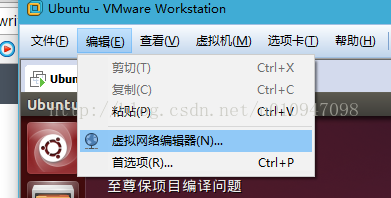
2.在虚拟网络编辑器界面,点击下方的更改设置,获取管理员权限
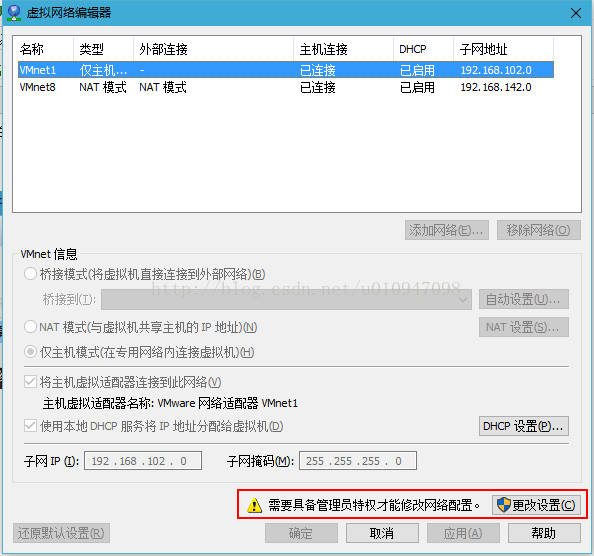
3.选择“nat模式”,在下方vmnet信息中,点击“nat设置(s)...”
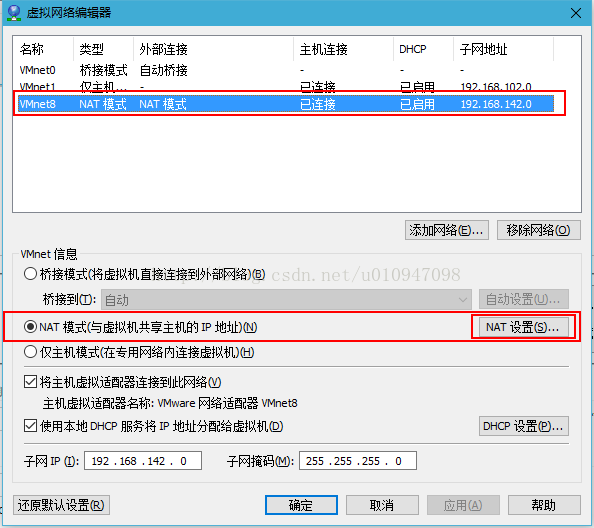
4.点击添加,添加一条端口转发信息

5.第4步,点击添加按钮之后,跳出映射传入端口,输入相关信息,主机端口,类型,虚拟机ip地址,虚拟机端口,描述;主机端口可以和虚拟机端口写成一样的,虚拟机ip地址可以用“ifconfig”命令查看;类型选择“tcp”,描述可以写一下是干什么用的;最后,点击确定,映射传入端口界面关闭;在nat设置界面点击确定按钮,界面关闭;在虚拟网络编辑器界面点击应用,然后,点击确定,完成所有设置。

6.现在,就可以将你的主机ip地址,刚刚设置的主机端口给前端人员进行联调了。
“ubuntu与windows端口映射共享一个IP地址如何设置”的内容就介绍到这里了,感谢大家的阅读。如果想了解更多行业相关的知识可以关注亿速云网站,小编将为大家输出更多高质量的实用文章!
免责声明:本站发布的内容(图片、视频和文字)以原创、转载和分享为主,文章观点不代表本网站立场,如果涉及侵权请联系站长邮箱:is@yisu.com进行举报,并提供相关证据,一经查实,将立刻删除涉嫌侵权内容。